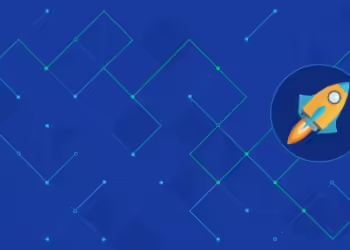2017 yılında hazırladığımız DigitalOcean ile Kendi VPN Sunucunuzu Kurun adlı makalemizin üzerinden 4 yıl geçti. Ne yazık ki bu süre içerisinde ülkemiz halen bir çok siteyi yasakladığı için sadece gizlilik değil, mecburi olarak çeşitli sitelere erişebilmek için VPN sunucu bağlantısına ihtiyaç duymaktayız.
Bu makalemizde sadece 5 basit adımda kendinize ait bir VPN sunucusunu nasıl kuracağınızı ve tüm akıllı cihazlarınızdan nasıl bağlantı gerçekleştirebileceğiniz konusunda size yardımcı olmaya çalışacağım.
OpenVPN Sunucusu Hakkında
OpenVPN bilinen en popüler VPN platformu olması ve açık kaynaklı olması sebebiyle milyonlarca kullanıcı tarafından tercih edilmektedir. GitHub üzerinde paylaşılan özel bir OpenVPN uygulaması ile Redhat 6+ ve Debian/Ubuntu işletim sistemleri üzerinde basit bir kaç adımla kendi VPN sunucumuzu kuracağız.
Öncelikle size tavsiyem; Google, Amazon veya DigitalOcean üzerinden sanal bir sunucu satın almanız. Dilerseniz buraya tıklayarak ücretsiz 50$’lık DigitalOcean kredisi alabilir ve VPN sunucunuzu aşağıdaki yönergeler ile kurmaya başlayabilirsiniz.
1.Adım
Sanal sunucunuzu DigitalOcean’dan aldığınızı ve Ubuntu işletim sistemini kurduğunuzu varsayarak işlemlere başlayalım. Terminal ekranını açın veya Putty ve benzeri bir program ile SSH üzerinden sunucunuza bağlanıp aşağıdaki komut satırını girin. (Root olarak giriş yapmak)
sudo -i
2.Adım
Ücretsiz Simple OpenVPN uygulamasını indirmek için aşağıdaki komutu girelim.
wget https://raw.githubusercontent.com/theonemule/simple-openvpn-server/master/openvpn.sh
3.Adım
Sanal sunucumuza indirdiğimiz uygulamayı klasöre çıkartalım.
chmod +x openvpn.sh
4.Adım
Uygulamayı çalıştıralım.
./openvpn.sh [options]
5.Adım
Bir süre bekleyerek kurulumun tamamlanmasını bekleyelim. Bu işlem yarattığınız sanal sunucunun işlemci ve ram miktarına göre birkaç dakika sürebilmektedir.
Herşey yolunda ise tebrikler, kendinize ait bir VPN sunusuna sahipsiniz demektir. Şimdi de uygulamanın diğer detaylarına göz atalım.
Uygulamanın kurulumu tamamlandıktan sonra sunucu IP’nizi tarayıcıya yazın. Örn: https://192.168.0.1/
Karşınıza gelen pop-up ekranına yönetici bilgilerini girmeniz istenecek. Standart olarak gerelen yönetici bilgileri şu şekilde;
Kullanıcı Adı: admin
Parola: password
Başarı ile sisteme giriş yaptıktan sonra New Client name girmeniz istenecek. Herhangi bir isim verip “Add” butonuna tıklayın.
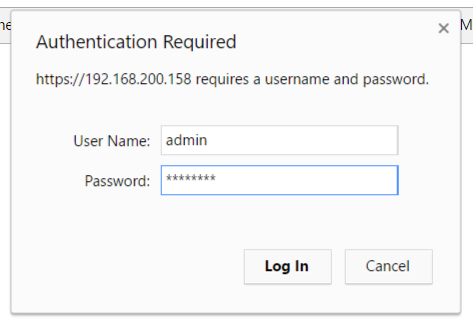
Sonrasında karşınıza gelen ekranda Download linkine tıklayın ve profil dosyasınızı indirin. Artık tek yapmanız gereken aşağıda sizinle paylaştığım linklerde kullanmak istediğiniz işletim sistemine uygun olanları indirmek ve VPN sunucunuzu, tercih ettiğiniz cihazlarda aktif etmek.
Windows için OpenVPN GUI
MacOS için Tunnelblick
Android için OpenVPN Connect for Android
iOS için OpenVPN Connect for iOS
Bu makaleyi hazırlarken kaynak olarak kullandığım linke buraya tıklayarak ulaşabilirsiniz. Dilerim sizin için faydalı olmuştur. Kurulum esnasında veya sonrasında bir sorun yaşarsanız lütfen yorum alanından bizlere ulaşın.
Eğer bu makaleyi faydalı bulduysanız arkadaşlarınız ile paylaşmayı da unutmayın. 🙂 Vakit ayırdığınız için teşekkür ederim, sevgiler.